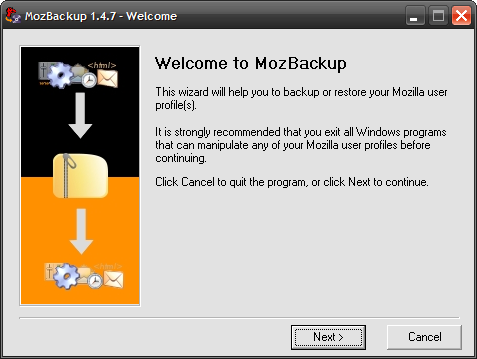אפילו עם פיתרון הגיבוי הטוב ביותר, קריסת כונן קשיח פירושה שתאבד כמה שעות עבודה. על ידי הפעלת שיקוף כונן במערכת Windows 7, תמיד יהיה לך עותק מעודכן של הנתונים שלך.
שיקוף של חלונות 7 - הזמין רקבמהדורות מקצועיות, ארגוניות ו- Ultimate - הוא יישום תוכנה של RAID 1, מה שאומר ששני דיסקים או יותר מחזיקים באותו נתונים בדיוק. הקבצים נשמרים כל הזמן בסנכרון, כך שאם אחד מהדיסקים נכשל, לא תאבד נתונים.

שים לב ששיקוף אינו גיבוי טכניפתרון, מכיוון שאם תמחק קובץ בטעות, הוא נעלם משני הדיסקים הקשיחים (אם כי ייתכן שתוכל לשחזר את הקובץ). כהערת אזהרה נוספת, קיום דיסקים במראה מחייב לשנות אותם ל"דיסקים דינמיים ", אותם ניתן לקרוא רק בגירסאות מודרניות של Windows (יתכן ותיתקל בבעיות בעבודה עם דיסק דינאמי במערכות הפעלה אחרות או בגירסאות ישנות יותר של Windows). למידע נוסף, עיין בעמוד ויקיפדיה.
יהיה עליך להתקין לפחות דיסק ריק אחדשיקוף דיסק. אנו נראה לך כיצד לשקף דיסק קיים (בגודל שווה או פחות) מבלי לאבד נתונים בכונן המראות, וכיצד להגדיר שני דיסקים ריקים כהעתקות שיקוף מהדרך.
שיקוף כונן קיים
לחץ על כפתור התחל והקלד מחיצות בתיבת החיפוש. הקלק על ה צור ופרמט מחיצות בדיסק הקשיח ערך שמופיע.

לחלופין, אם ביטלת את תיבת החיפוש, לחץ על Win + R כדי לפתוח את רוץ חלון והקלד:
diskmgmt.msc

חלון ניהול הדיסק יופיע. יש לנו דיסק קטן, שכותרתו OldData, שאנחנו רוצים לשקף בדיסק שני בגודל זהה.

הערה: הדיסק שבו תשתמש כדי לשקף את הדיסק הקיים חייב להיות לא מוקצה. אם זה לא, לחץ עליו באמצעות לחצן העכבר הימני ובחר מחק את עוצמת הקול ... לסמן את זה כלא מוקצה. זה יהרס את כל הנתונים בכונן ההוא.
לחץ באמצעות לחצן העכבר הימני על הדיסק הקיים שברצונך לשקף. בחר הוסף מראה ....

בחר בדיסק שבו ברצונך להשתמש כדי לשקף את נתוני הדיסק הקיים ולחץ על הוסף מראה.

תוזהרו כי תהליך זה ישנה את הדיסק הקיים מבסיסי לדינמי. שים לב שתהליך זה יקיים לא מחק נתונים כלשהם בדיסק!
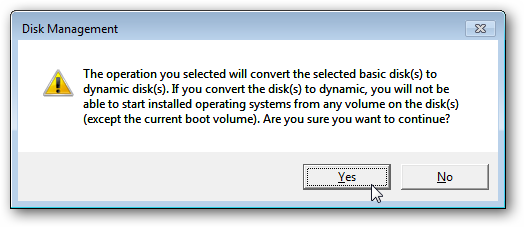
הדיסק החדש יסומן כמראה והוא יתחיל להעתיק נתונים מהכונן הקיים לכונן החדש.

בסופו של דבר הכוננים יסונכרנו (זה יכול לקחת זמן מה), וכל הנתונים שנוספו ל- E: הכונן יהיה קיים בשני הכוננים הקשיחים הפיזיים.

הגדרת שני כוננים חדשים כמראות
אם יש לכם שני כוננים חדשים בגודל שווה, תוכלו לעצב אותם כך שישתקפו זה בזה מההתחלה.
פתח את חלון ניהול הדיסק כמתואר לעיל. ודא שהכוננים אינם מוקצים. אם הם לא, ואינך זקוק לנתונים על אף אחד מהם, לחץ באמצעות לחצן העכבר הימני ובחר מחק את עוצמת הקול ....
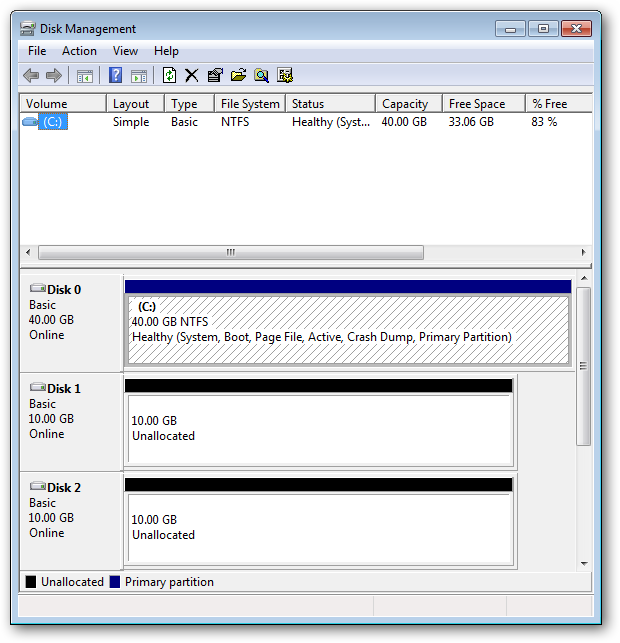
לחץ באמצעות לחצן העכבר הימני על אחד הכוננים שלא הוקצו ובחר כרך שיקוף חדש ....

אשף יופיע. הקש "הבא.
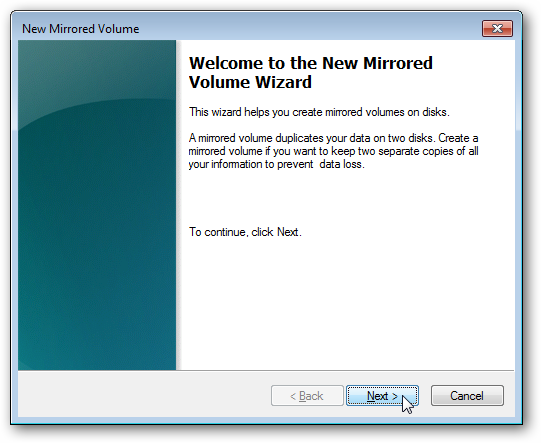
לחץ על הכוננים שברצונך להחזיק בנתוני המראות ולחץ הוסף. שים לב שתוכל להוסיף כל מספר כוננים. הקש "הבא.

הקצה לו אות כונן הגיונית ולחץ על הבא.

אתה מוגבל להשתמש במערכת הקבצים NTFS עבור כונני שיקוף, אז הזן תווית נפח, הפעל דחיסה אם תרצה ולחץ על הבא.

לחץ על סיום כדי להתחיל בפורמט הכוננים.

תזהירו כי הכוננים החדשים יומרו לדיסקים דינמיים.

וזה הכל! כעת יש לך שני כונני שיקוף. כל הקבצים שנוספו ל- E: ישכון בשני הדיסקים הפיזיים, למקרה שמשהו יקרה לאחד מהם.
סיכום
ואילו המעבר בין דיסקים בסיסיים לדינאמיים יכוללהיות בעיה עבור אנשים שמבצעים אתחול כפול במערכת הפעלה אחרת, הגדרת שיקוף כונן היא דרך קלה לוודא שניתן לשחזר את הנתונים שלך במקרה של התרסקות בכונן הקשיח. כמובן, אפילו עם שיקוף כונן, אנו תומכים בגיבויים קבועים לכוננים חיצוניים או לשירותי גיבוי מקוונים.